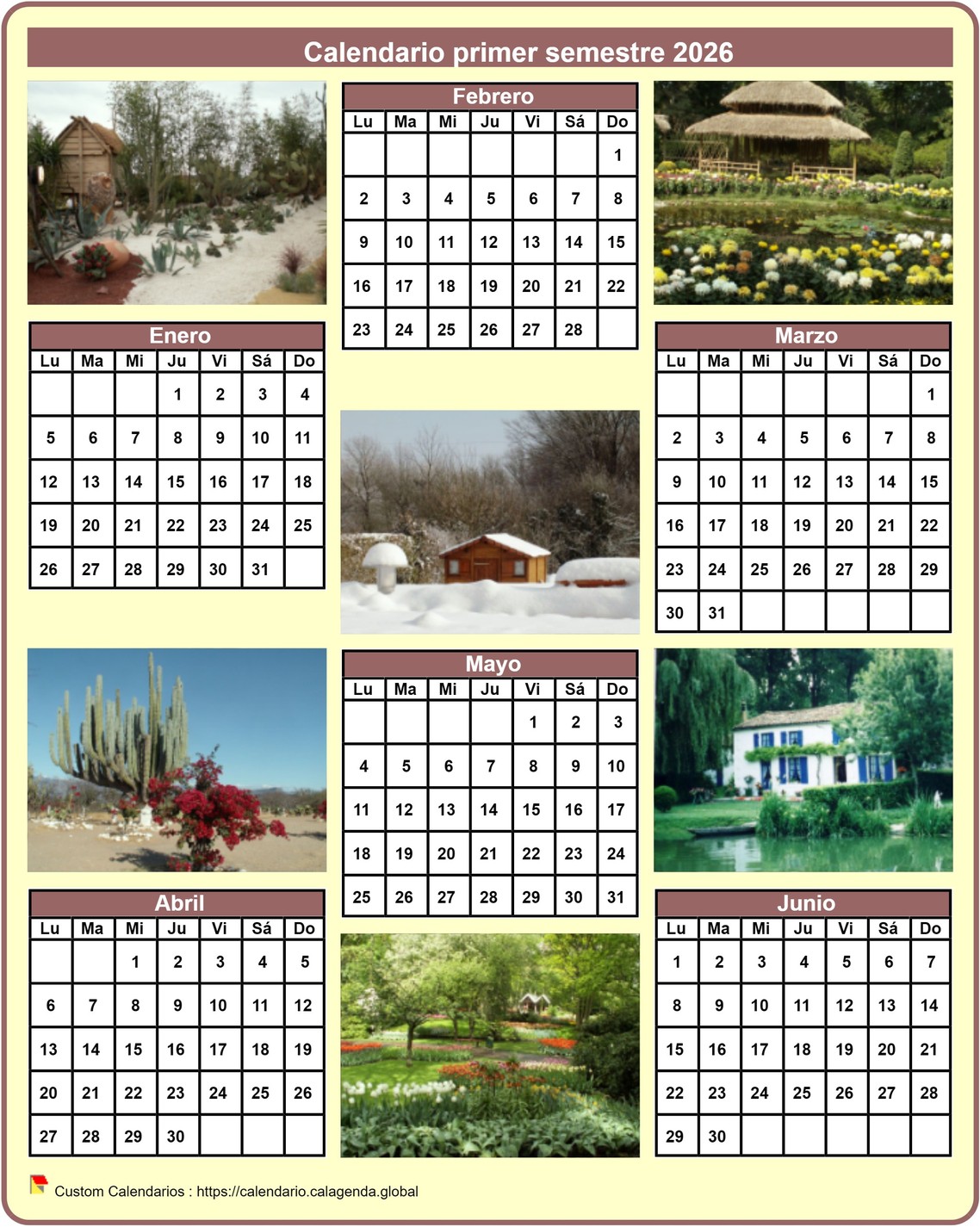
^ Haga clic en el calendario de arriba para ver, personalizar e imprimir. ^
Este calendario 2026 utiliza la función 'Hoja de estilos' disponible detrás de la pestaña 'Calendario'.
Para reemplazar una foto por una foto propia:
- Haga clic en la pestaña 'Mes'.
- Elija un fondo diferente cada mes, el mes y haga clic en 'Fondo'.
- Haga clic en 'Tuyo', luego en 'Elegir un archivo' y una de sus fotos en formato horizontal.
- En la lista emergente 'Tamaño de la imagen', elija 'Ancho del cuadro' y en 'Ubicación', elija 'Izquierda' o 'Derecha', según la ubicación de la foto.
- Valide con 'OK'.
Después de visualizar el calendario bianual 2026, personalícelo con las pestañas 'Calendario', 'Mes', 'Dias', 'Datos', 'Foto' y 'Leyenda' presentes sobre cada calendario:
- Para elegir la visualización de las celebraciones (nombres de santos), utilice la pestaña 'Datos'.
- Con la pestaña 'Dias', cambie la altura, el ancho, el borde o el color de las casillas, la fuente, el tamaño y la alineación de los caracteres.
Ver los números de semana, comenzar la semana en un día distinto del lunes y no mostrar ciertos días de la semana, por ejemplo, los sábados y domingos. - Para cambiar el color de fondo del calendario bianual 2026 semestral, utilice la pestaña 'Calendario'.
- Para cambiar el color de fondo de cada mes, utilice la pestaña 'Mes'.
- Para colocar una foto, reemplazarla, cambiar su tamaño o posicionarla en el calendario 2026, utilice la pestaña 'Foto'. Ajuste la transparencia de la foto, su tamaño, agregue un borde, un margen, etc...
- Para agregar o modificar una leyenda en el calendario bianual 2026 semestral, utilice la pestaña 'Leyenda' y agregue una segunda foto.
- Para ver o no los números de las semanas, haga clic en la pestaña 'Dias'.
- Cada muestra de calendario 2026 propuesto anteriormente se crea a partir de una plantilla. Todas las plantillas de calendario son personalizables.
- Para guardar o exportar su calendario personalizado bianual, use el disquete (
 ) ubicado sobre cada calendario.
) ubicado sobre cada calendario.
Ver también :


 Calendrier 2026 semestriel avec une photo différente chaque mois
Calendrier 2026 semestriel avec une photo différente chaque mois 2026 half-year calendar with a different photo each month
2026 half-year calendar with a different photo each month 2026 Halbjahreskalender mit jedem Monat einem anderen Foto
2026 Halbjahreskalender mit jedem Monat einem anderen Foto